wikiHow est un wiki, ce qui veut dire que de nombreux articles sont rédigés par plusieurs auteurs(es). Pour créer cet article, 28 personnes, certaines anonymes, ont participé à son édition et à son amélioration au fil du temps.
Cet article a été consulté 142 409 fois.
L'iPad est un merveilleux dispositif. Grâce à son affichage « Retina » et à sa batterie longue durée, votre iPad est un excellent dispositif pour regarder des films. Le problème est qu'il est aujourd'hui assez coûteux de télécharger des films. Si vous avez une belle collection de films sur DVD, vous pouvez convertir leur format avec un logiciel gratuit afin de les regarder sur votre iPad. Vous pouvez également convertir les films que vous téléchargez, pour les rendre compatibles avec votre iPad. Il existe aussi de nombreuses applications vous permettant de regarder gratuitement des centaines de films en streaming (sans les télécharger).
Étapes
Méthode 1
Méthode 1 sur 3:Ajouter des DVD sur iTunes
-
1Téléchargez HandBrake. Commencez par télécharger et installer HandBrake sur votre ordinateur. HandBrake est un logiciel open source (code source ouvert) gratuit permettant d'extraire les vidéos de vos DVD's et de les convertir (avec quelques petites manipulations) de façon à pouvoir les regarder sur votre iPad. Ce programme est disponible pour Mac, Windows et Linux. Vous pouvez télécharger ce programme depuis ce lien (en français) ou depuis handbrake.fr (en anglais).
-
2Téléchargez le fichier libdvdcss. La plupart des DVD's sont protégés et cryptés pour empêcher d'en faire des copies. Le fichier libdvdcss permet de contourner la protection afin de pouvoir copier le DVD sur votre ordinateur. Vous pouvez télécharger ce fichier depuis download.videolan.org/pub/libdvdcss/1,2, 12/. Assurez-vous que vous téléchargez bien la version correspondant à votre système d'exploitation [1] .
-
3Déplacez le fichier libdvdcss. Lorsque vous avez terminé de télécharger le fichier libdvdcss, vous devez le déplacer pour le mettre dans le dossier contenant le programme HandBrake.
- Si vous utilisez Windows : copiez le fichier libdvdcss-2 et collez-le dans C:\Program Files\Handbrake ou bien placez-le dans le dossier dans lequel vous souhaitez installer HandBrake.
- Si vous avez un Mac : lancez le fichier libdvdcss.pkg pour l'installer automatiquement dans le dossier de votre choix.
-
4Placez un DVD dans le lecteur de l'ordinateur. Légalement, vous ne pouvez copier que les films que vous avez achetés et pour votre usage personnel. Si vous ne revendez pas vos films, vous ne devriez pas avoir de problèmes avec la loi.
-
5Lancez HandBrake. Ne vous préoccupez pas (pour l'instant) des fonctions avancées du programme. Pour convertir rapidement vos films au bon format, vous allez employer des options préréglées.
-
6Cliquez sur Source. Cliquez sur Source puis sur DVD Vidéo. Le programme HandBrake va alors scanner le DVD que vous avez inséré dans le lecteur de votre ordinateur.
-
7Choisissez une version. Si votre DVD contient 2 formats comme full-screen et wide-screen, vous pouvez sélectionner le format qui vous convient depuis le menu déroulant Titre. Pour déterminer quel est le format du film, vous devez aller dans la section Size (taille ou format).
-
8Sélectionnez la destination. Vous devez maintenant choisir une destination pour le fichier que vous allez convertir. Cliquez sur le bouton Browse (naviguer) qui se trouve à côté du champ Destination, afin de choisir l'endroit où vous souhaitez placer le fichier converti.
-
9Sélectionnez iPad. Dans la liste de présélections, choisissez iPad. De cette manière, le fichier sera automatiquement converti dans un format compatible avec votre iPad. Si vous ne voyez pas la liste de présélections, cliquez sur Toggle Presets (basculer en mode présélection) pour voir la liste.
-
10Cliquez sur Démarrer. Le programme HandBrake va alors commencer à convertir votre film au format souhaité. Le processus va durer un certain temps, car HandBrake doit tout d'abord copier le film dans votre ordinateur puis le convertir au format adapté à votre iPad. Vous pouvez observer le déroulement de l'opération en bas de la fenêtre de HandBrake.
-
11Placez le film dans votre bibliothèque iTunes. Lorsque le film est converti, vous avez la possibilité de le placer dans votre bibliothèque iTunes afin de pouvoir le synchroniser avec votre iPad.
- Si vous utilisez Windows, cliquez sur le menu Fichier et si vous avez un Mac, cliquez sur iTunes puis choisissez l'option Ajouter le fichier à la bibliothèque. Naviguez dans votre bibliothèque afin de localiser le film que vous venez de convertir.
-
12Rendez-vous dans la section Films. Ouvrez la section Films de votre bibliothèque iTunes et sélectionnez l'onglet Vidéos domestiques (Home Video). Vous allez ainsi voir la liste des films que vous avez importés dans iTunes.
- Si vous désirez déplacer votre film pour le placer par exemple dans la section Films, cliquez sur le film avec le bouton droit de la souris et choisissez l'option Obtenir infos. Dans l'onglet options, sélectionnez la catégorie dans laquelle vous souhaitez placer le film dans le menu déroulant.
-
13Synchronisez le film à votre iPad. Une fois que le film se trouve dans votre bibliothèque iTunes, vous pouvez le synchroniser avec votre iPad afin de pouvoir le regarder à n'importe quel moment. Pour avoir des informations détaillées, consultez cet article de wikiHow : comment synchroniser un iPad à iTunes.Publicité
Méthode 2
Méthode 2 sur 3:Télécharger des films et les mettre dans un iPad
-
1Choisissez un film à télécharger légalement. Pour télécharger des films très connus ou récents, vous devrez payer une somme substantielle, mais vous avez la possibilité de télécharger des films gratuitement et légalement de nombreux sites internet.
- Archive.org (archive.org/details/movies). Sur ce site qui contient une grande bibliothèque de films appartenant au domaine public, vous pouvez télécharger gratuitement des films en toute légalité. Lorsque vous téléchargez des films depuis ce site, assurez-vous de sélectionner la version h.246.
- YouTube. Vous pouvez télécharger des films gratuitement depuis la catégorie films gratuits de YouTube (youtube.com/user/movies/videos?sort=dd&view=26&shelf_id=12). Vous trouverez dans cette catégorie des films qui ont été placés sur YouTube légalement et que vous pouvez télécharger gratuitement. Si vous désirez télécharger certains de ces films pour votre iPad, vous devez par contre employer un logiciel de téléchargement pour YouTube. Pour avoir plus d'informations, consultez cet article de wikiHow : comment télécharger des films complets de YouTube avec YouTube downloader.
- Classic Cinema Online (classiccinemaonline.com). Ce site internet héberge une grande quantité de films qui sont anciens, mais vous pouvez télécharger la plupart d'entre eux gratuitement. Choisissez un film qui vous plait puis cliquez ensuite sur le bouton Télécharger pour télécharger le film au format .avi. Pour voir ces films sur votre iPad, vous devrez par contre les convertir au format adapté à votre iPad (ceci est expliqué un peu plus loin).
-
2Utilisez les torrents. Une autre manière d'obtenir des films gratuits est d'employer les torrents. Cette option est légale uniquement dans le cas où vous possédez une version originale du film que vous téléchargez. La plupart des films que vous allez télécharger avec des torrents devront être convertis avant que vous puissiez les regarder sur votre iPad (ceci est expliqué un peu plus loin). Pour avoir des informations détaillées, consultez cet article de wikiHow : comment télécharger des torrents.
-
3Convertissez les films avec HandBrake. La plupart des films que vous téléchargez depuis internet en utilisant des torrents auront un format qui ne vous permettra pas de les regarder sur votre iPad. Vous pouvez les convertir au bon format en employant un logiciel gratuit comme HandBrake.
- Téléchargez le programme HandBrake et installez-le sur votre ordinateur. Vous pouvez télécharger ce programme depuis ce lien (en français) ou depuis handbrake.fr (en anglais).
- Lancez le programme HandBrake et cliquez sur le bouton Source. Choisissez un film que vous avez téléchargé dans votre ordinateur.
- Cliquez ensuite sur le bouton Parcourir (Browse) qui est placé à côté du champ Destination puis sélectionnez le dossier dans lequel vous souhaitez sauvegarder le film que vous allez convertir et donnez au film le nom que vous souhaitez. Une bonne manière de renommer vos films est d'écrire : Lenomdufilm-iPad afin de pouvoir les reconnaitre facilement.
- Dans la liste de présélections, choisissez l'option iPad. Si vous ne voyez pas la liste de présélections, cliquez sur Toggle Presets (basculer en mode présélection) pour voir la liste.
- Cliquez sur Démarrer. Le programme HandBrake va alors commencer à convertir votre film au format souhaité. Le processus va durer un certain temps, car HandBrake doit tout d'abord copier le film dans votre ordinateur puis le convertir au format adapté à votre iPad. Vous pouvez observer le déroulement de l'opération en bas de la fenêtre de HandBrake.
-
4Importez le film dans iTunes. Une fois que votre film est converti au bon format, vous avez la possibilité de l'importer dans votre bibliothèque iTunes afin de pouvoir le synchroniser avec votre iPad.
- Si vous utilisez Windows, cliquez sur le menu Fichier et si vous avez un Mac, cliquez sur iTunes puis choisissez l'option Ajouter le fichier à la bibliothèque. Naviguez dans votre bibliothèque afin de localiser le film que vous venez de convertir.
- Ouvrez la section Films dans votre bibliothèque iTunes. Vous pouvez l'ouvrir en cliquant sur le bouton Film strip qui est placé en haut de la fenêtre d'iTunes.
- Rendez-vous dans la section Films. Ouvrez la section Films de votre bibliothèque iTunes et sélectionnez l'onglet Vidéos domestiques (Home Video). Vous allez ainsi voir la liste des films que vous avez importés dans iTunes. Si vous désirez déplacer votre film pour le placer par exemple dans la section Films, cliquez sur le film avec le bouton droit de la souris et choisissez l'option Obtenir infos. Dans l'onglet options, sélectionnez la catégorie dans laquelle vous souhaitez placer le film dans le menu déroulant.
-
5Synchronisez le film à votre iPad. Une fois que le film se trouve dans votre bibliothèque iTunes, vous pouvez le synchroniser avec votre iPad afin de pouvoir le regarder à n'importe quel moment. Pour avoir des informations détaillées, consultez cet article de wikiHow : comment synchroniser un iPad à iTunes.Publicité
Méthode 3
Méthode 3 sur 3:Utiliser une application pour regarder des films en streaming
-
1Téléchargez une application de streaming. Il existe une grande quantité d'applications vous permettant de regarder des films en streaming sur votre iPad. Pour employer certaines d'entre elles comme Netflix ou Hulu, vous devez cependant payer un forfait mensuel. Il existe également de nombreuses applications vous permettant de voir les films gratuitement, ils sont généralement interrompus par des publicités. Parmi les applications les plus populaires, vous trouverez les suivantes [2] .
- Crackle. Cette application vous permet de regarder des centaines de films contenant des publicités en streaming. Vous pouvez utiliser cette application sans souscription. Si vous souhaitez regarder des films très populaires, c'est l'une de vos meilleures options.
- NFB Films. Cette application est offerte par l'Office national du film du Canada (National Film Board of Canada). Elle met à votre disposition des centaines de films (et de vidéos) gratuits.
- Playbox. Avec cette application, vous pouvez entre autre regarder des programmes télévisés et des milliers de films. Vous avez également la possibilité de les télécharger afin de les regarder plus tard.
-
2Recherchez un film. Recherchez les nouveautés dans l'application. La liste de films qui sont disponibles gratuitement est mise à jour régulièrement, vous devez donc la consulter fréquemment, car il y a toujours de nouveaux films disponibles.
-
3Regardez votre film. Lorsque vous êtes connecté à internet, vous pouvez regarder des films en streaming immédiatement en utilisant une application. En streaming, vous n'avez en effet pas besoin d'attendre d'avoir téléchargé le film pour le regarder.Publicité
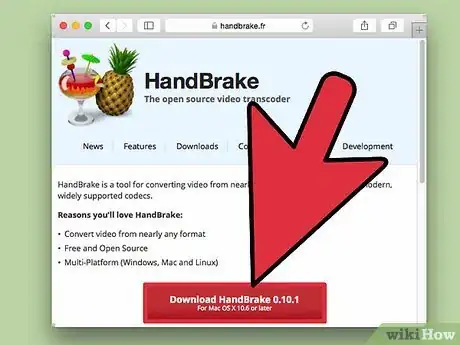
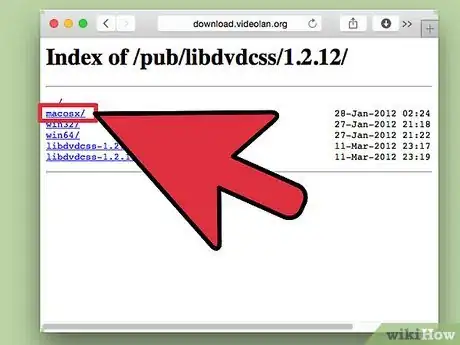
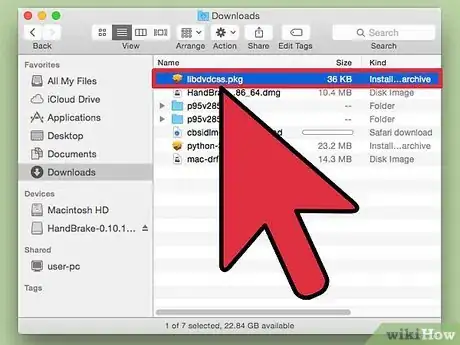
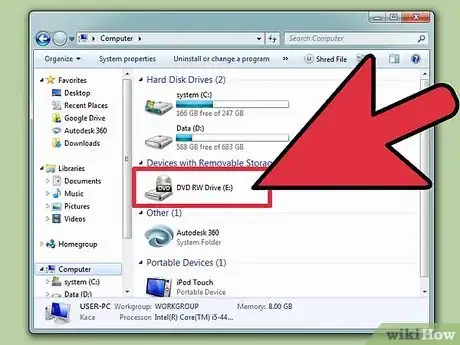
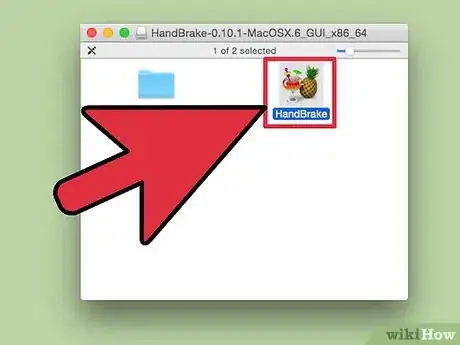
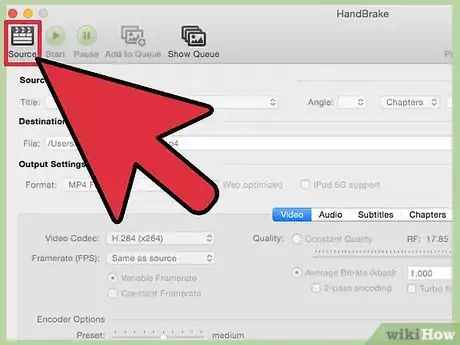
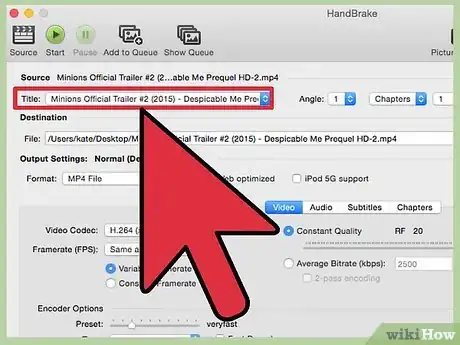
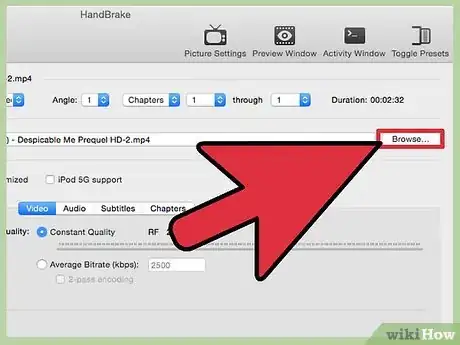
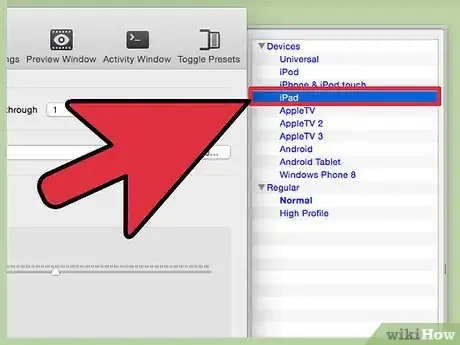
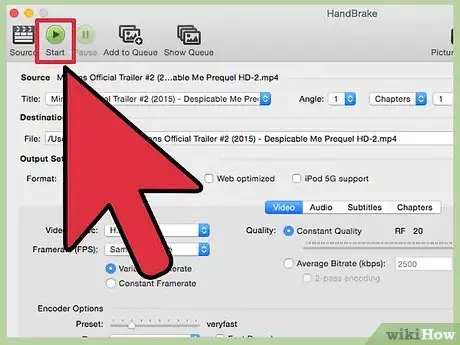
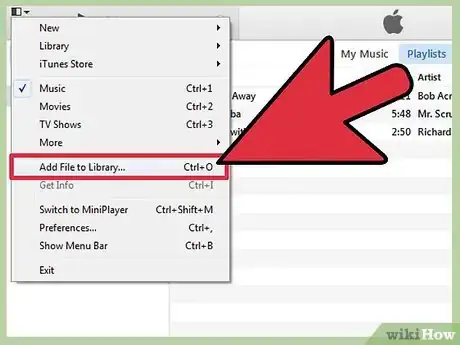
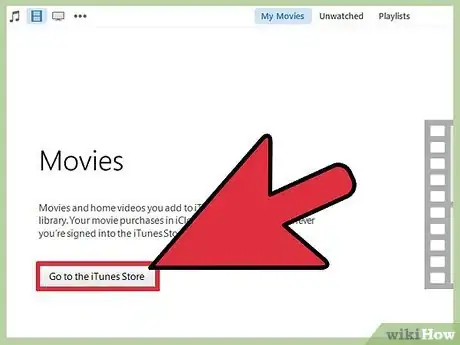
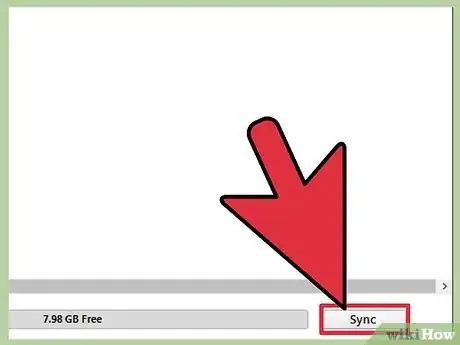
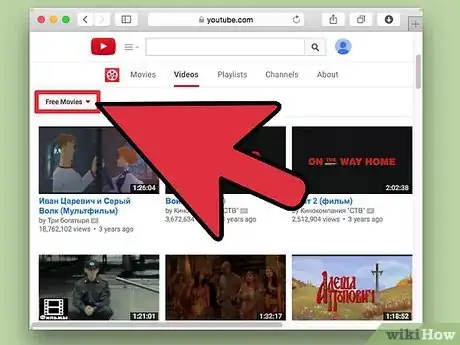
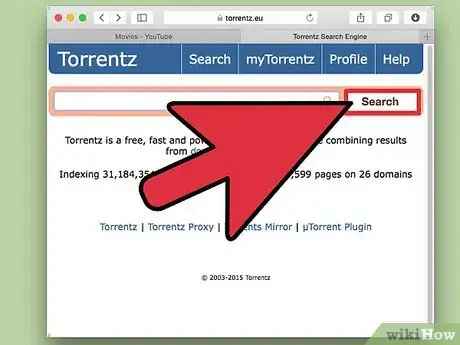
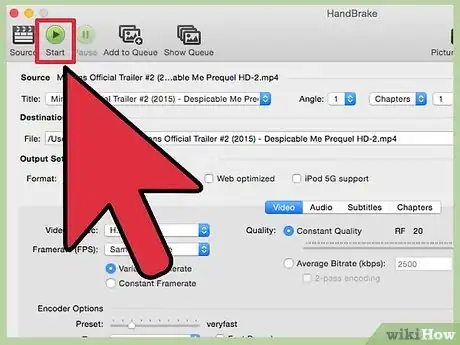
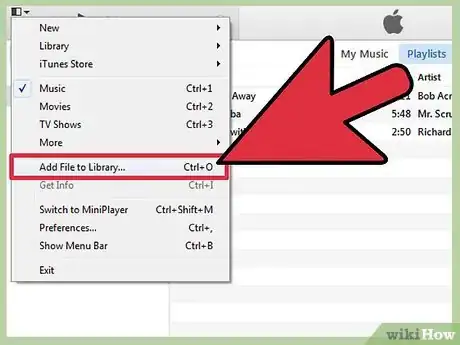
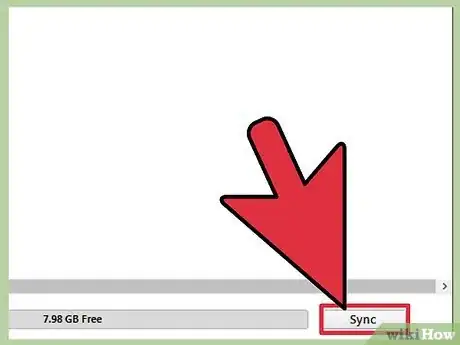
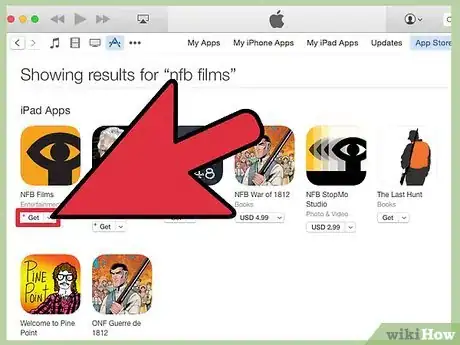
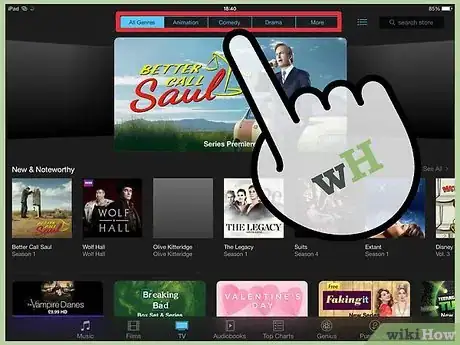











-Step-7.webp)







